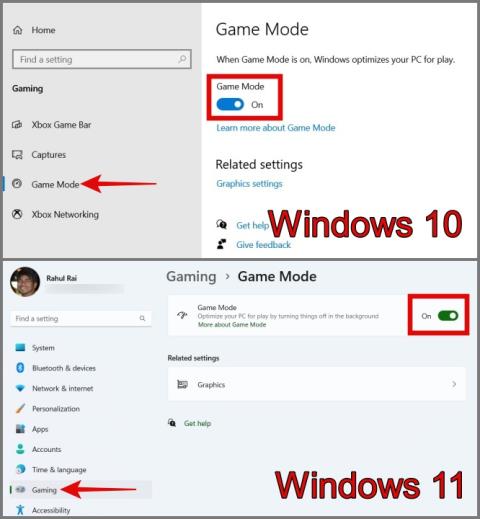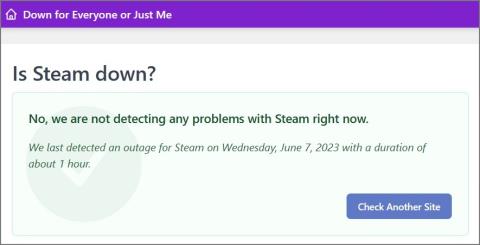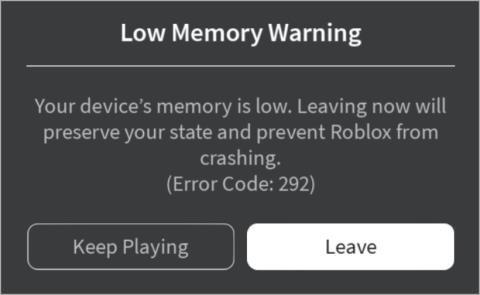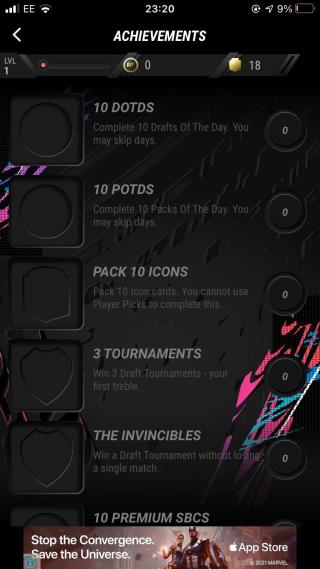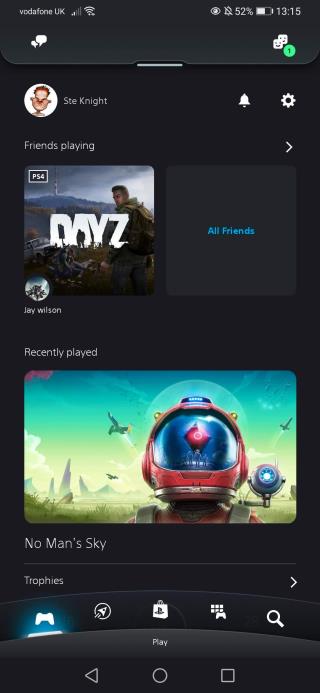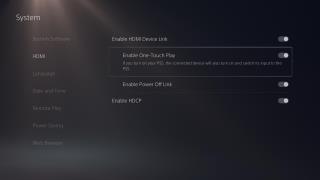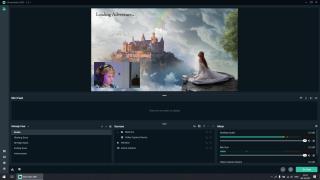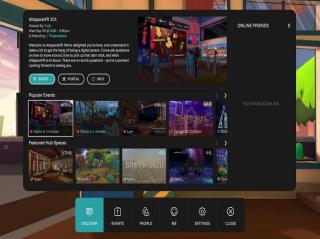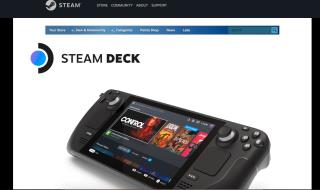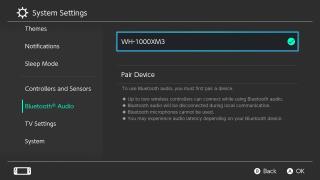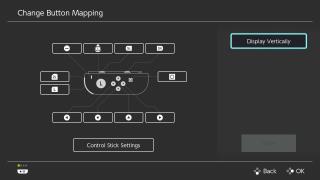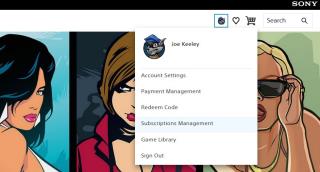Hogyan lehet letölteni a Steam játékok régi verzióit
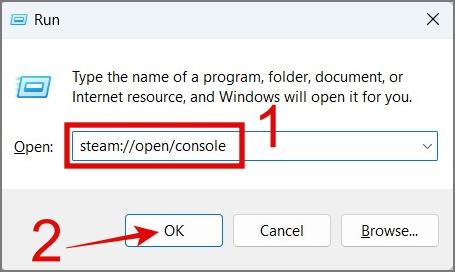
A Steam játék nem működik megfelelően a legújabb frissítés után? A játék korábbi verziójára való visszaminősítésének módja a következő.
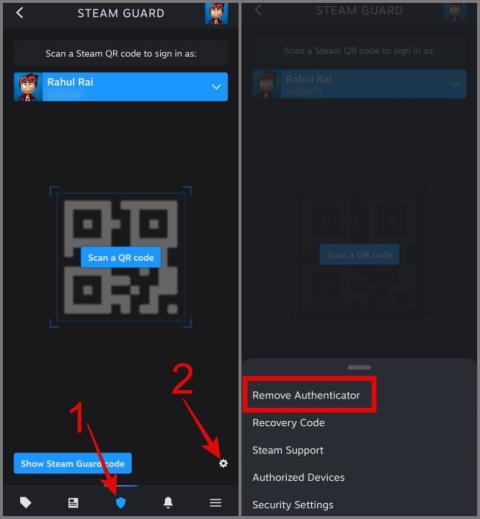
Számos oka lehet annak, hogy miért szeretné letiltani a Steam Guard mobil hitelesítőt a telefonon. Lehet, hogy nem tud bejelentkezni Steam-fiókjába , a 2FA kód nem működik , vagy eszközt cserél. Az októl függetlenül ez a cikk végigvezeti Önt a Steam Guard mobilhitelesítő letiltásának és eltávolításának több módszerén.
Tartalomjegyzék
A Steam Guard letiltása mobilalkalmazáson keresztül
A Steam Guard mobil hitelesítő eltávolításának egyik legegyszerűbb módja a Steam mobilalkalmazása. Letöltheti a Google Play Áruházból vagy az Apple App Store-ból .
Most, hogy letöltötte az alkalmazást eszközére, kövesse az alábbi lépéseket:
1. Nyissa meg a Steam alkalmazást a telefonon, és ugorjon a Steam Guard fülre.
2. Ezután érintse meg a Beállítások ikont (fogaskerék ikon), és válassza a Hitelesítő eltávolítása lehetőséget .
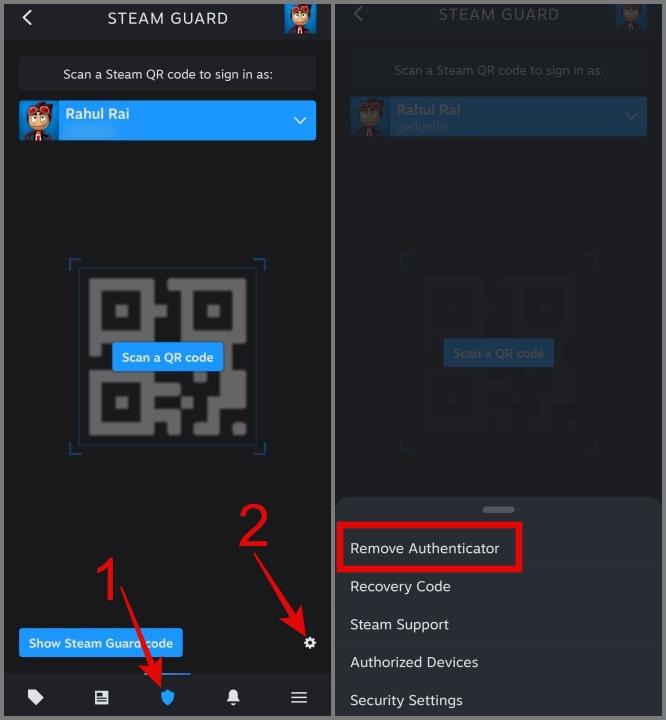
3. A következő képernyőn nyomja meg a Hitelesítő eltávolítása gombot, és erősítse meg döntését az Eltávolítás gomb megérintésével.

4. Végül érintse meg a Kész gombot, és a kéttényezős hitelesítés el lesz távolítva a Steamen.
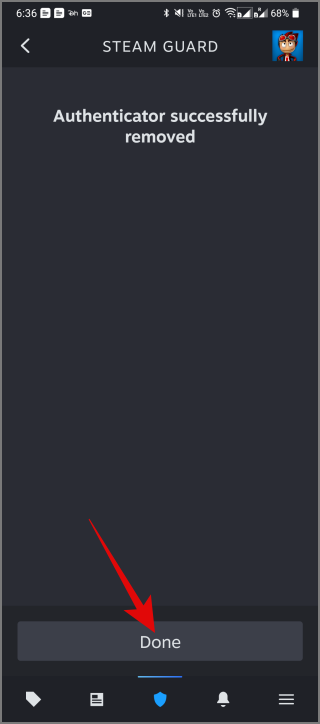
Tipp: Lassú letöltési sebességgel nézel szembe a Steamen ? Íme 13 módszer a javításra.
A Steam Guard letiltása az asztali alkalmazáson keresztül
A 2FA eltávolításának másik módja a Steam-fiókból a Steam alkalmazás asztali verziójának használata . Íme egy lépésről lépésre szóló útmutató hozzá:
1. Nyissa meg a Steam alkalmazást , kattintson a Steam fülre a bal felső sarokban, majd válassza a Beállítások lehetőséget .
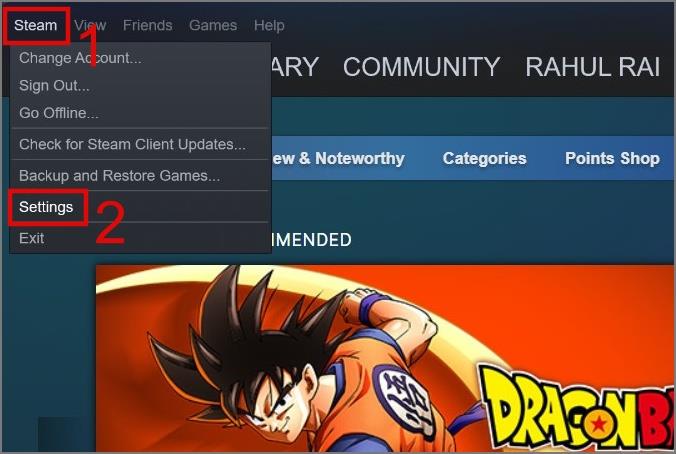
2. A Fiók részben kattintson a „Steam Guard fiókbiztonságának kezelése” lehetőségre .
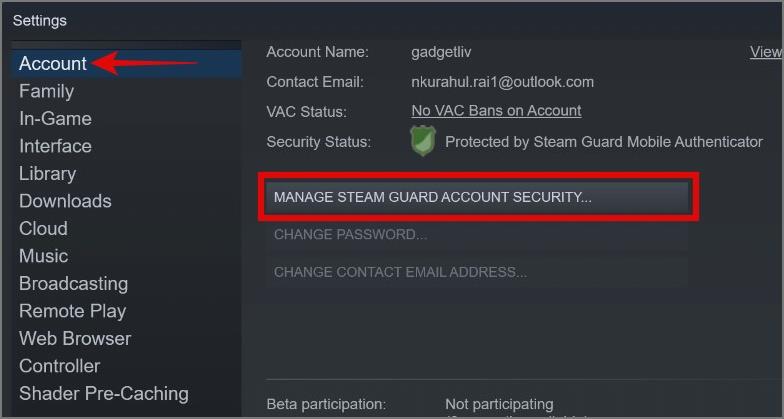
3. Most kattintson a Hitelesítő eltávolítása gombra.
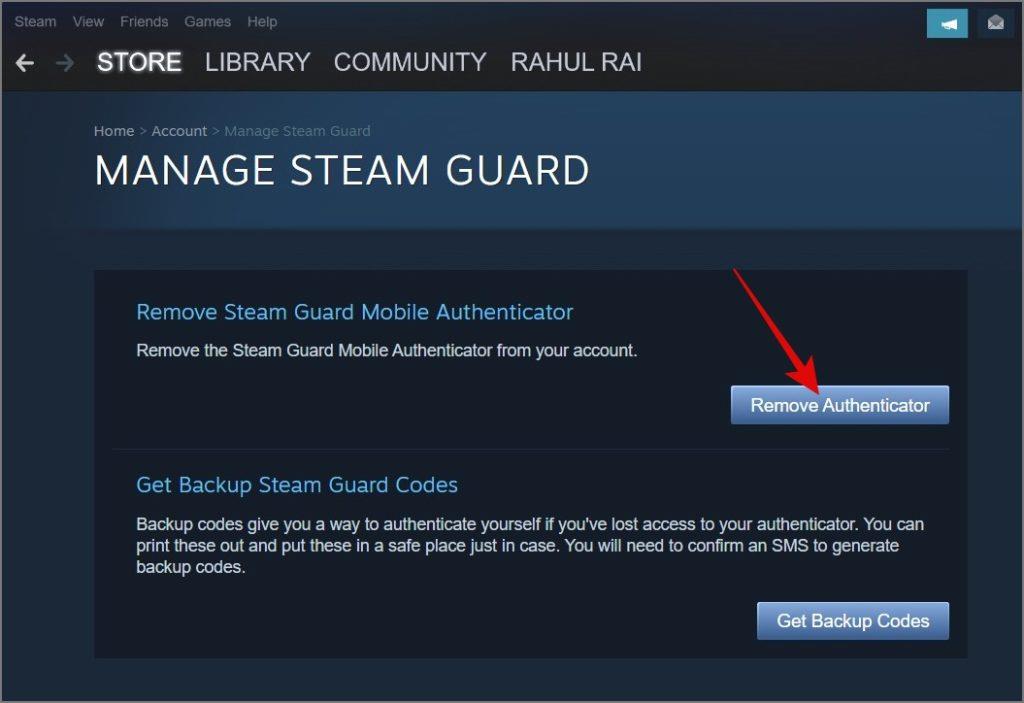
4. Előfordulhat, hogy elvesztette a telefont, vagy eltávolította a Steam mobilalkalmazást. Ebben az esetben válassza a „Már nem férek hozzá a Steam Guard Mobile Authenticatoromhoz” opciót.
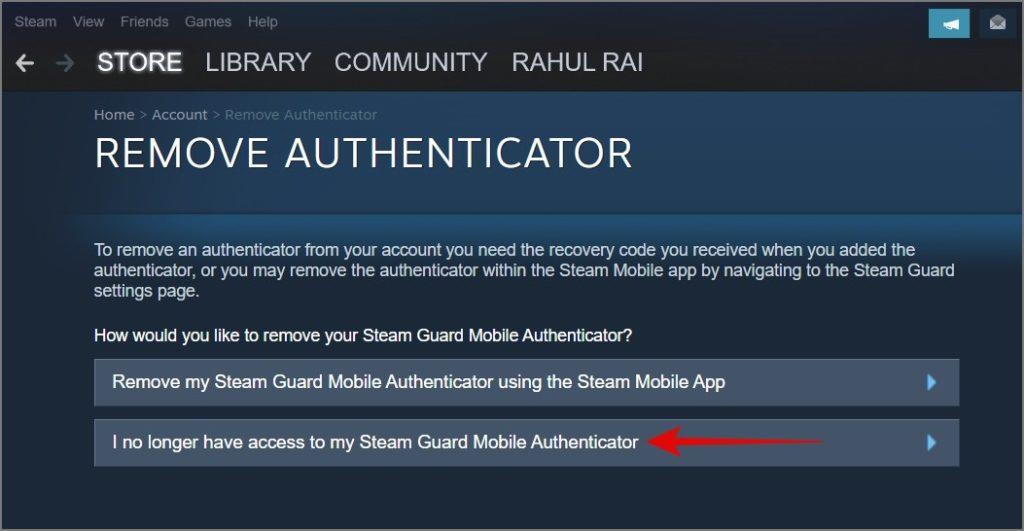
Továbbá, mivel már bemutattuk a Steam Guard Mobile Authenticator mobilalkalmazással történő eltávolításának lépéseit, az első lehetőséget kihagyjuk.
5. Most válassza a „Steam Guard Mobile Authenticator eltávolítása a helyreállítási kódommal” lehetőséget.
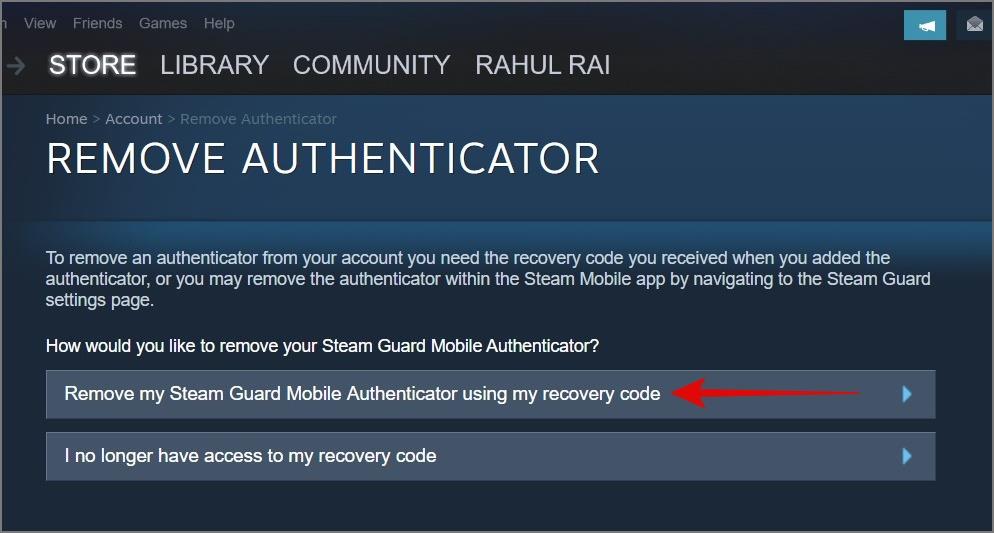
Reméljük, hogy a Steam Guard hitelesítés beállítása során biztonságos helyre mentette a helyreállítási kódokat. Ha elvesztette, ne aggódjon. A következő részben megtudhatja, hogyan lehet kikapcsolni a Steam Guard mobil hitelesítőt helyreállítási kód nélkül.
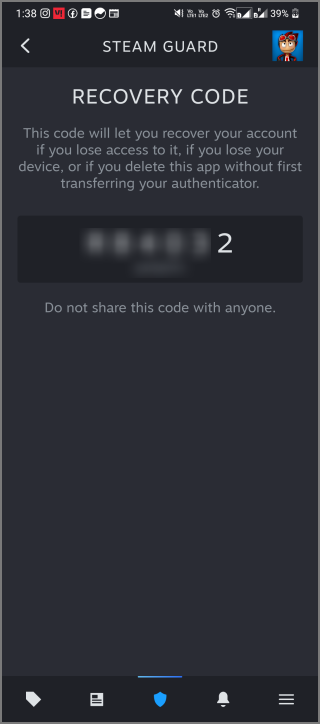
6. Írja be a Steam Guard helyreállítási kódját a szövegmezőbe, és nyomja meg a Helyreállítási kód használata gombot.
Ez az, sikeresen eltávolítottad a kétfaktoros hitelesítőt a Steam-fiókodból.
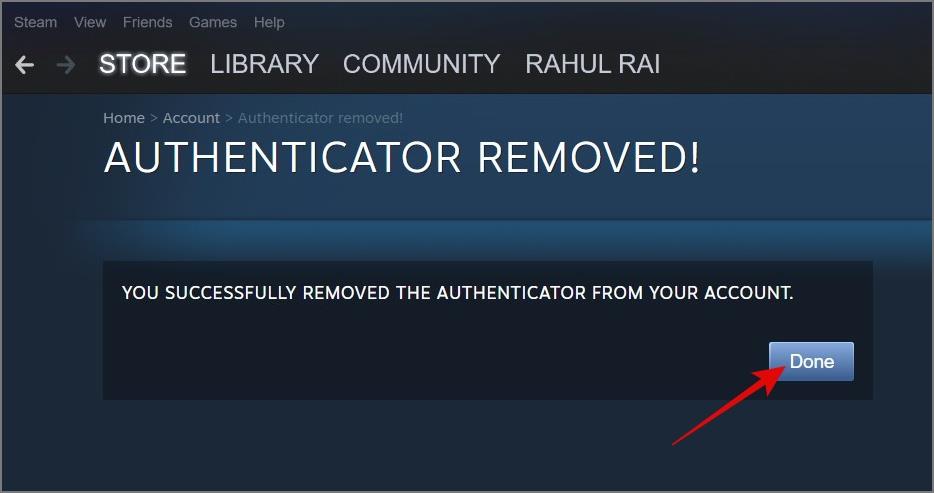
Ennek megerősítéséhez térjen vissza a Steam Guard részhez, és ott már nem fogja látni a hitelesítő eltávolításának lehetőségét.
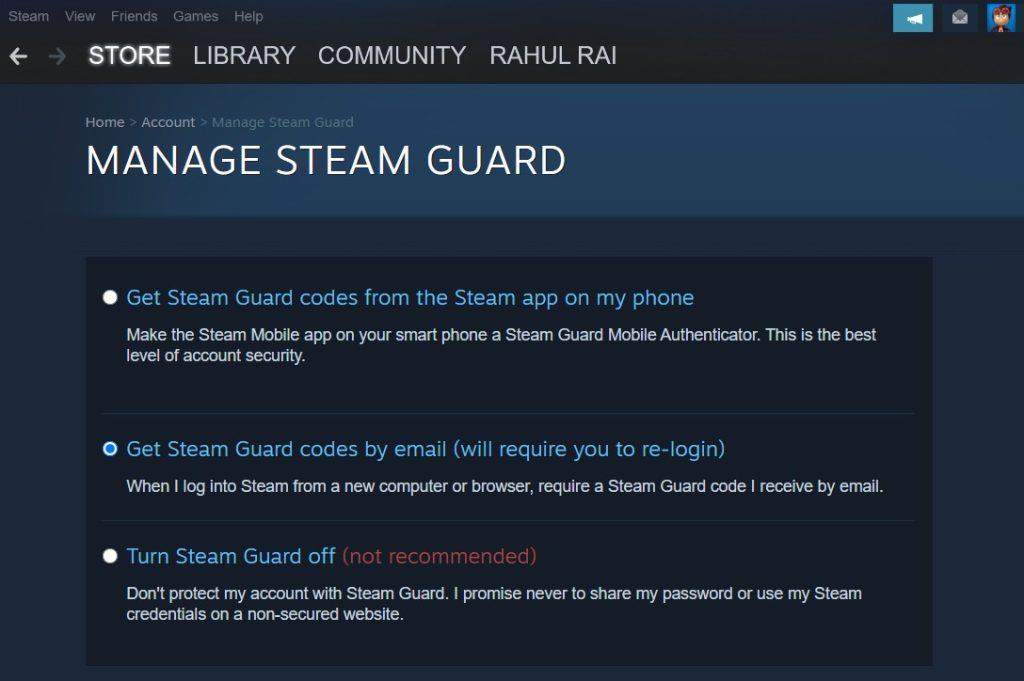
Hogyan lehet eltávolítani a 2FA-t Steam Guard helyreállítási kód nélkül
Abban az esetben, ha telefonja eltörik, ellopják, vagy már nem működik, nincs ok a pánikba. A Steam Guard mobilhitelesítőt továbbra is kikapcsolhatja a helyreállítási kód nélkül. Íme egy teljes útmutató:
1. Nyissa meg a Steam beállításait , és kattintson a Steam Guard fiókbiztonságának kezelése opcióra a Fiók lapon.
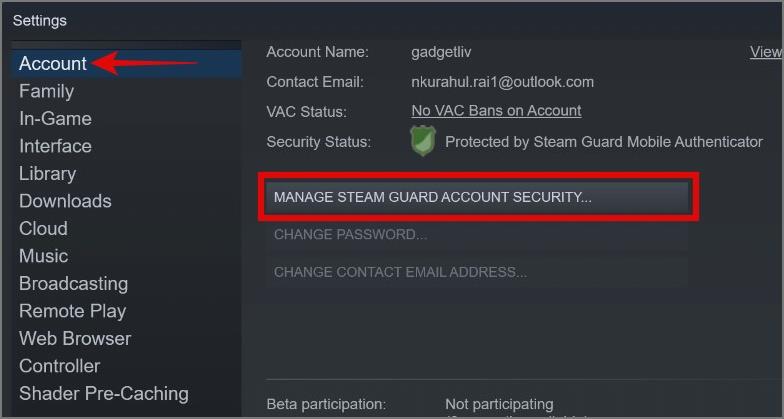
2. Kattintson a Hitelesítő eltávolítása gombra, és válassza a „Már nem férek hozzá a Steam Guard Mobile Authenticatoromhoz” lehetőséget .
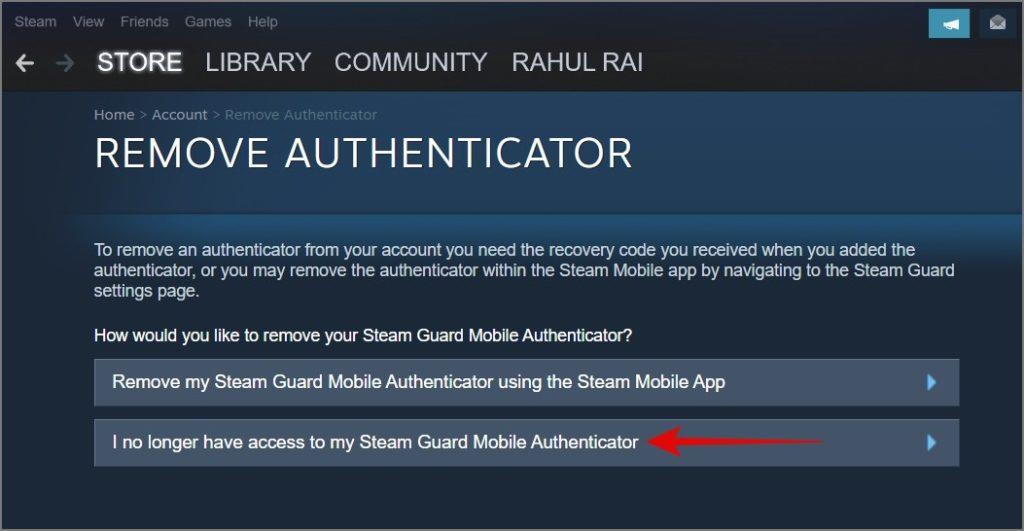
3. Most válassza a „Már nem férek hozzá a helyreállítási kódomhoz” lehetőséget.
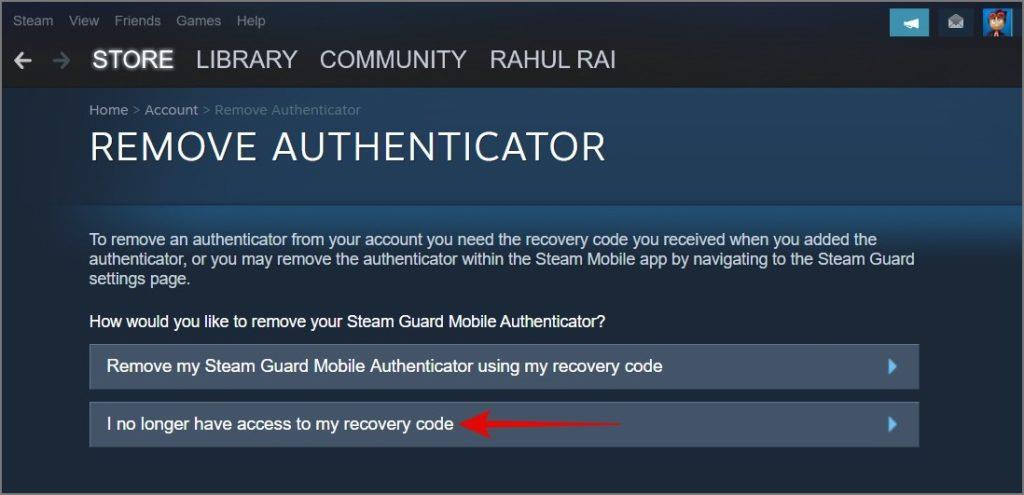
4. Válassza a „Fiókellenőrző kód elküldése a telefonszámomra…” lehetőséget.
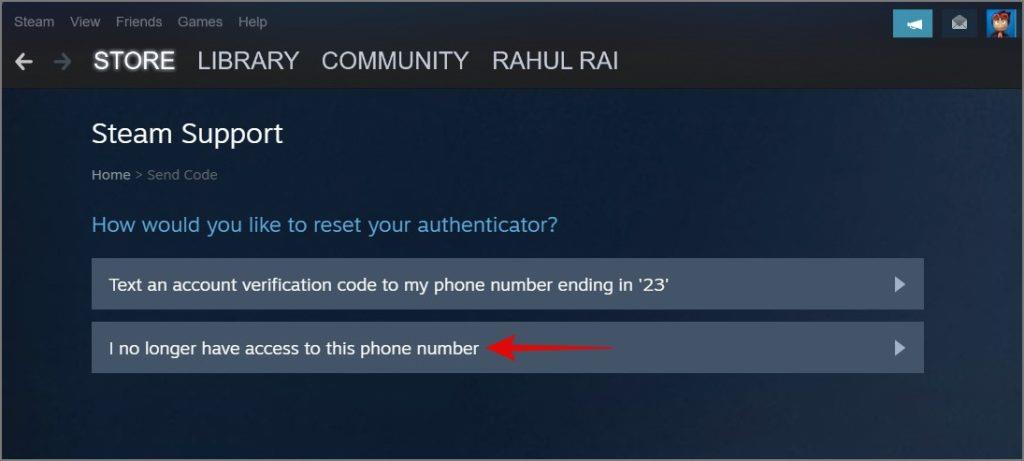
5. Írja be a mobiltelefonszámára kapott ellenőrző kódot (a Steamhez társítva), majd nyomja meg a Folytatás gombot. Ha nem kapta meg a kódot, kattintson a Fiókellenőrző kód újraküldése gombra.
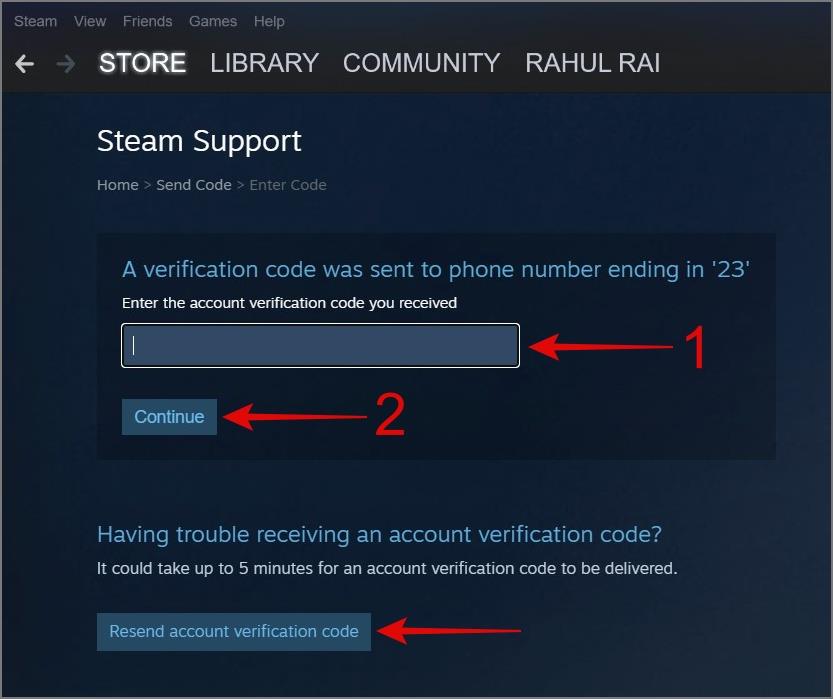
6. A következő oldalon válassza a „Fiókellenőrző kód elküldése e-mailben…” lehetőséget.
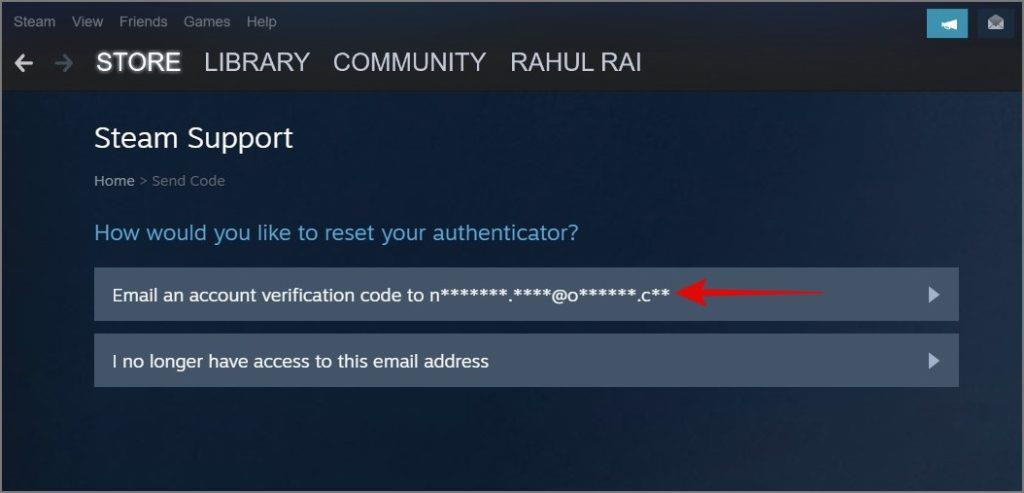
7. Írja be az ellenőrző kódot, amelyet a Steam azonosítójához társított e-mail fiókjába kapott. Ha nem kapta meg a kódot, nyomja meg a Fiókellenőrző kód újraküldése gombot.
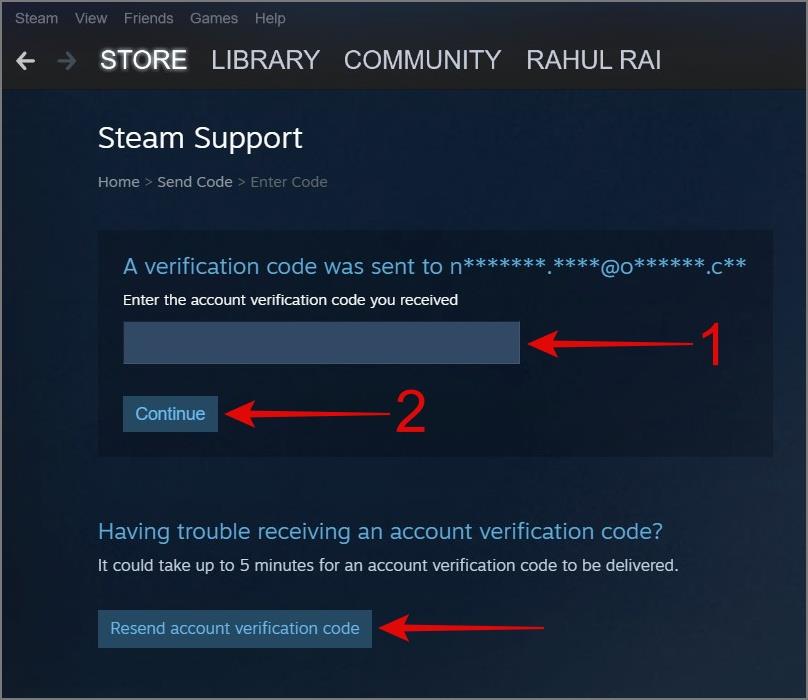
8. Végül kattintson a Steam Guard Mobile Authenticator eltávolítása gombra, és kijelentkezett a Steam fiókjából.
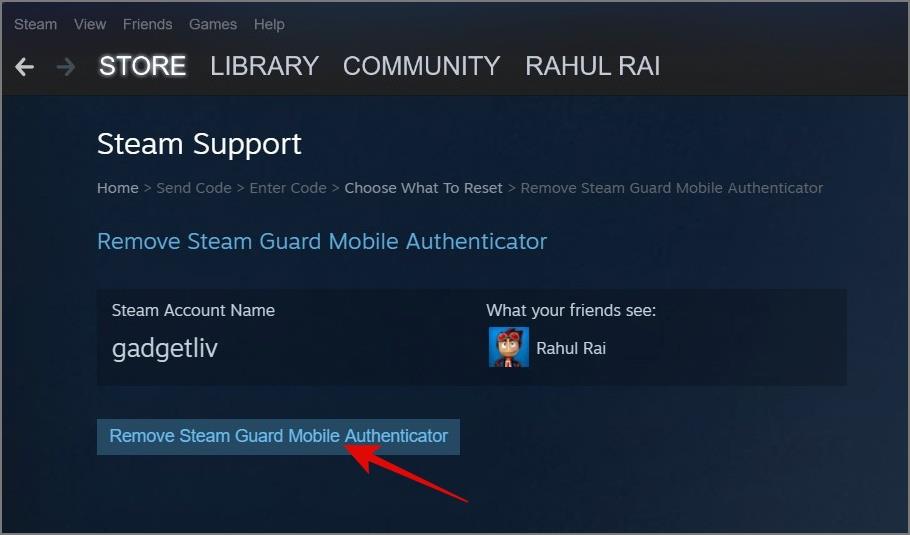
Jelentkezzen be újra a Steambe, és többé nem fogja látni a mobilhitelesítési beállításokat.
Tipp: Olvassa el ezt az útmutatót, ha a Steam játék nem záródik be .
A Steam Guard Mobile Authenticator újraengedélyezése
Most, hogy a Steam-fiókoddal kapcsolatos összes probléma megoldódott, érdemes lehet újra engedélyezned a 2FA-t a Steamen, hogy további biztonsági réteget adj hozzá. Ehhez kövesse az alábbi utasításokat:
1. Nyissa meg a Steam alkalmazást a telefonon, és navigáljon a Steam Guard oldalra.
2. Ezután nyomja meg a Hitelesítő hozzáadása gombot, és írja be a regisztrált mobilszámára kapott ellenőrző kódot , majd érintse meg a Kód ellenőrzése gombot.
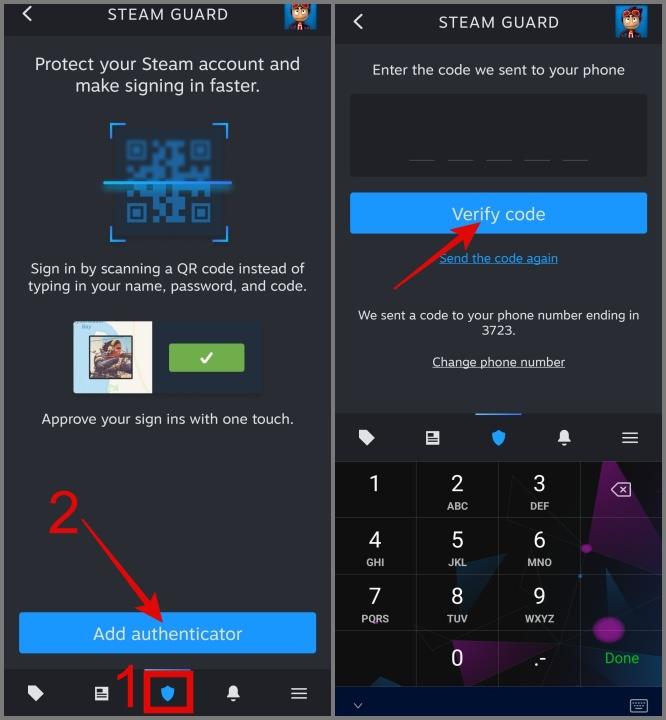
3. Most másolja vagy írja le a helyreállítási kódot , és őrizze meg. A jövőben szüksége lesz erre a kódra a fiókhoz való hozzáférés visszaállításához vagy a mobilhitelesítés eltávolításához.
4. Ezután irányítsa a kamerát a Steam bejelentkezési képernyőjén (PC) megjelenő QR-kód felé .
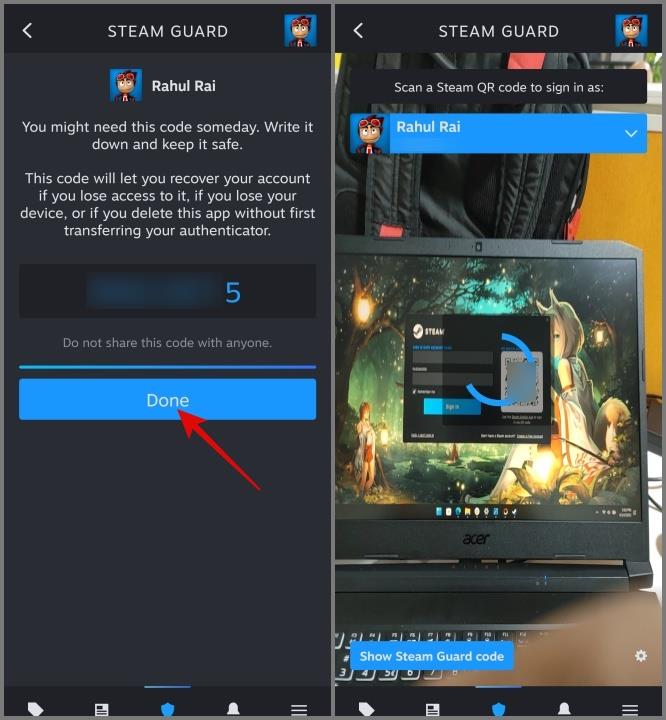
5. A keresés befejezése után érintse meg a Bejelentkezés a Steambe gombot.
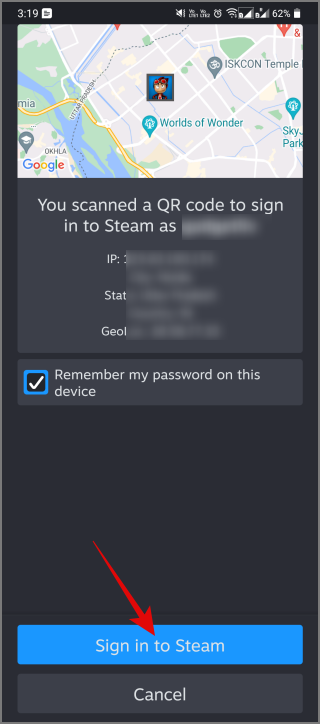
Ez az. Sikeresen engedélyezted a Steam Guard Mobile Authentication szolgáltatást a Steam fiókodban.
Ideje levenni a Steam Guard mobilhitelesítőt
Nos, számos oka lehet annak, hogy miért szeretné letiltani a kéttényezős hitelesítést a Steamen. Ennek ellenére továbbra is erősen javasoljuk, hogy a mobilhitelesítést hagyja engedélyezve, hogy Steam-fiókja biztonságban maradjon.
Mielőtt elindulna, megtekintheti a Microsoft Store és a Steam közötti alapos összehasonlításunkat is .
A Steam játék nem működik megfelelően a legújabb frissítés után? A játék korábbi verziójára való visszaminősítésének módja a következő.
A számítógéped is késni kezd, amikor játszol? Íme 21 módszer, amellyel növelheti játékteljesítményét Windows 11 és 10 rendszerű számítógépén.
Nehezen találja ki, hogyan távolítsa el a Steam Guard Mobile Authenticator alkalmazást Steam fiókjából? Íme 2 egyszerű megoldás.
Nehezen jelentkezik be Steam fiókjába? Íme 14 megoldás a hozzáférés visszaszerzéséhez és a Steam-fiókodhoz való visszatéréshez.
A Roblox folyamatosan mutatja a Kevés memória figyelmeztetést (hibakód: 292) iPhone-ján vagy iPadjén? Itt van a javítás módja.
A Nintendo Switch világszerte népszerű játékkonzol minden korosztály számára. Bár az eszköz leginkább a Zeldáról és a Pokemonról ismert, a Switch többre képes, mint videojátékok futtatására.
Alig néhány év alatt a kriptovaluta megragadta képzeletünket, és megváltoztatta a pénzről való gondolkodásunkat és felhasználásunkat. Ahogy a kriptográfia egyre általánosabbá vált, a játékfejlesztők elkezdtek felfigyelni rá, és blokklánc technológián alapuló játékokat fejlesztenek.
A játékos mozgását vezérlő két analóg bot és a kameravezérlők maximális kopást tapasztalnak. Nem meglepő, hogy a meghibásodott joystick vagy thumbstick okozta kontroller-sodródás a leggyakoribb oka annak, hogy a PlayStation 4 tulajdonosai eldobják DualShock 4 kontrollereiket.
A FIFA az egyik legnépszerűbb sportjáték a piacon. Minden évben megjelenik egy új bejegyzés, amelyben játékosok milliói versenyeznek a legjobb Ultimate Team megszerzéséért, felkapaszkodva a ranglétrán a Division 1-be jutás reményében.
Játéktársként megértjük; mindenki a kedvenc játékával akar játszani, a második munka véget ért. Nos, a PlayStation alkalmazással és a PS5-tel egy remek trükknek köszönhetően játékod készen áll a játékra, amint belépsz az ajtón.
Észrevetted, hogy PlayStation 5-öd néha automatikusan bekapcsol, vagy hogy a tévéd kérés nélkül váltja át a bemenetet a PS5-re? Ez a modern tévékbe és eszközökbe beépített funkciónak köszönhető, amely lehetővé teszi a HDMI-n keresztüli kommunikációt: HDMI-CEC.
Ha szeretné kipróbálni a streamelést, de úgy találja, hogy a népszerű OBS Studio nem felel meg az Ön igényeinek, ne essen kétségbe. Számos alternatíva létezik, amelyek különböző előnyöket kínálnak, akár ingyenesek, akár felhőalapúak, akár egyedi funkcionalitást biztosítanak. Nem számít, hogy játszik, podcastol vagy prezentál, a megfelelő élő közvetítő szoftver kiválasztása fontos.
Valószínűleg hallott már a virtuális valóságról, és valószínűleg felkeltette az érdeklődését. A virtuális valóság élményéhez azonban drága fejhallgatókra van szükség. Jobb? Féle.
Lehet, hogy a PlayStation 5 itt van, de a PlayStation 4 még mindig beárnyékolja videojáték-könyvtárának mennyiségével és minőségével. Sajnos a DualShock 4 kontroller zárt, nem cserélhető akkumulátora a leggyengébb láncszem az öregedő konzolban.
A Playdate egy kézi játékkonzol, amelyet tiszta szórakozásra terveztek. Zsebre méretű, élénksárga színű, oldalt hajtókarral rendelkezik néhány játék vezérléséhez. Rengeteg játékot fejlesztettek ki kizárólag a Playdate számára, nagy kontrasztú képernyőjével és egyedi formájával.
Jelenleg nagy a hírverés a Steam Deck, a Valve új kézi játékeszköze körül. Mivel az első előrendeléseket 2021 decemberétől szállítják ki, a Nintendo Switch versenytársa megérdemelt figyelmet kap.
A videojáték-ipar nehéz, bonyolult és embert próbáló lehet. Azzal, hogy többet adnak nekünk abból, amit szeretünk, a videojáték-fejlesztők a poklot élhetik át a videojáték-fejlesztési ciklus utolsó heteiben, hónapjaiban és néha éveiben.
A Nintendo Switch Bluetooth segítségével csatlakoztatja a vezérlőit, de ez idáig nem tudta kihasználni ugyanazt a kapcsolatot az audioeszközökhöz. A legújabb Switch rendszerszoftver-frissítéssel immár párosíthatja a Bluetooth-eszközöket hangkimenethez.
Egy dolog, ami nagyon hiányzott a Nintendo Switch elindításakor, az a lehetőség, hogy módosítsák a Joy-Con gomb beállításait.
A PlayStation Plus (PS Plus) a Sony előfizetéses szolgáltatása, amely hozzáférést biztosít olyan előnyökhöz, mint az ingyenes játékok és az online többjátékos. Ha úgy döntött, hogy elege van, le kell mondania a szolgáltatást, hogy ne újuljon meg automatikusan.
Véletlenszerűen végződnek a telefonhívásai? Íme néhány tipp, amellyel kipróbálhatja, ha Samsung Galaxy telefonjával folyamatosan megszakad a hívások.
A Samsung telefon nyilvánvaló ok nélkül újraindul? Íme, mit tehet a mögöttes probléma megoldása érdekében.
Így adhat hozzá vészhelyzeti kapcsolattartót és információkat Androidon. Ismerje meg, hogyan érheti el és jelenítheti meg a vészhelyzeti információkat a telefonok lezárási képernyőjén.
Szeretné kikapcsolni a mobiladat- vagy Wi-Fi-hozzáférést bizonyos alkalmazásokhoz Samsung Galaxy telefonon? Íme, hogyan kell ezt megtenni.
Ha Android telefonja képernyője véletlenszerűen kapcsol be, íme néhány hatékony tipp, amelyek segítenek megoldani a problémát.
A Kamera alkalmazás nem olvassa be a QR-kódot a Samsung Galaxy telefonon? A probléma megoldásához alkalmazza ezeket a hibaelhárítási tippeket.
új 2019-es Shield TV Pro-t vagy Tube-ot kapott? Nos, rengeteg tippet, trükköt és funkciót tartalmaz, amelyek jobbá teszik az élményt.
Alacsony hangerővel kapcsolatos problémát tapasztal Samsung Galaxy telefonján? Próbálja ki ezeket a hibaelhárítási tippeket a probléma megoldásához.
Lassú töltési sebességet tapasztal a telefonján? Íme a Samsung Galaxy telefon gyorsabb feltöltésének módjai.
A Google Készülékkereső nem működik Android telefonján? Íme néhány tipp, amelyek megoldják a problémát.